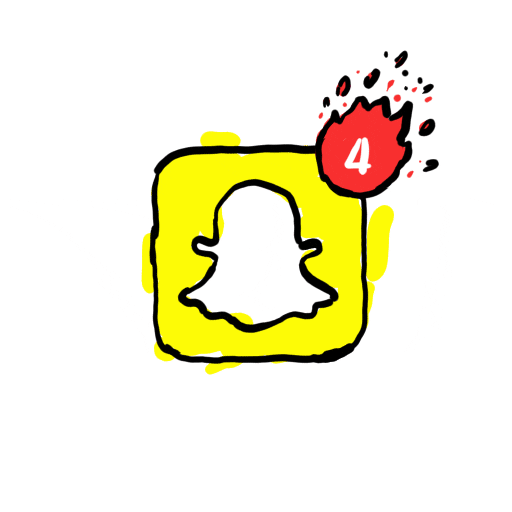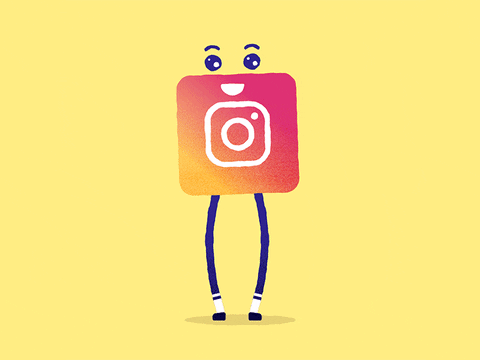Funciona con todo

Windows también cuenta con compatibilidad con la gama más amplia de hardware. Esa es una consideración importante si deseas jugar videojuegos de intensidad gráfica o trabajar con software de gran potencia, edición de videos o diseño asistido por computadora.
No hay ningún sistema que ofrezca esa calidad, aunque MacOS ha recibido recientemente hardware de última generación y ultra potente con su iMac Pro. Además, el ecosistema de computadoras Windows ha explotado en términos de diferentes tipos de factores de forma disponibles para los compradores.
Existen las computadoras portátiles y las de escritorio tradicionales, que son más potentes y de mayor calidad que nunca, y varían en precio desde unos pocos cientos de dólares –en sus opciones de nivel de entrada– hasta miles de los verdes en máquinas Premium.
El mercado 2-en-1 es probablemente el desarrollo más intrigante, ya que brinda a los usuarios acceso a una gran cantidad de dispositivos fascinantes que pueden pasar en un segundo de computadoras portátiles a tabletas táctiles.
Aunque la mayoría de los accesorios son universales desde la introducción del estándar USB, Windows todavía cuenta con la mayor compatibilidad técnica con respecto a los complementos de terceros.
Así, casi cualquier mouse, teclado, cámara web, unidad de almacenamiento, tableta gráfica, impresora, escáner, micrófono, monitor u otro accesorio que quieras agregar a tu computadora funcionará con Windows, cosa que no siempre se puedes decir de Mac, y mucho menos, de Chrome OS.
Con Windows, también obtienes controladores universales y actualizados, algunos proporcionados por Microsoft y otros desarrollados por los propios fabricantes de hardware, con una regularidad más frecuente que las alternativas. La conclusión es que, si hay algo que deseas conectar y usar en tu computadora, siempre Windows 10 será tu mejor opción.
Actualizaciones rápidas y significativas
Si no ha usado Windows en algunos años, probablemente lo asocies con un progreso lento. Eso ya no es cierto. Con Windows 10, Microsoft se comprometió a realizar actualizaciones oportunas y se ha mantenido fiel a esa promesa. Hemos visto actualizaciones periódicas cada dos años con nuevas características significativas, mejoras de seguridad y de rendimiento.
Quienes desean acceder a la vanguardia, también pueden unirse al programa gratuito Insider, que publica actualizaciones casi todas las semanas. Los más nuevos obtienen acceso a correcciones, ajustes y nuevas características importantes. Los Insiders no solo obtienen acceso inmediato a las últimas capacidades, sino que también ayudan a dar forma al sistema operativo al proporcionar comentarios continuos a Microsoft.
Con el tiempo, esta política de actualización rápida le ha dado a Windows 10 una ventaja sobre MacOS, que se actualiza cada año, pero generalmente con solo una o dos características nuevas significativas. Chrome OS también se actualiza rápidamente, pero Google rara vez introduce funciones nuevas que sean relevantes, lo que ha frenado su progreso en relación con Windows y MacOS.
El único inconveniente de las actualizaciones rápidas con Windows 10 es que ocasionalmente pueden causar más problemas de los que solucionan. La actualización de octubre de 2018 eliminó datos del usuario y causó problemas con los controladores. Tomó meses solucionarlo y llevó a Microsoft a cambiar su práctica de actualización para ser un poco menos ambicioso en el futuro.
Problemas de compatibilidad y versiones
Con todo, Windows no es perfecto. La naturaleza abierta de la relación de Microsoft con los fabricantes de computadoras de escritorio y portátiles significa que dos máquinas diferentes, a menudo con las mismas especificaciones, pueden funcionar de manera muy distinta.
La calidad de producción puede variar enormemente, incluso dentro del hardware del mismo fabricante. Eso hace que elegir una nueva computadora con Windows 10 sea un desafío. Deberás realizar una investigación para aprovechar al máximo tu dinero.
Windows también tiene la reputación de ser menos seguro que MacOS y Chrome OS, simplemente porque es el sistema de escritorio más utilizado. Pero, Windows incluye numerosas herramientas y protecciones de Microsoft para prevenir y limpiar virus y otras amenazas, además de las herramientas de terceros. Por lo tanto, Windows 10 es mucho más seguro de lo que alguna vez fue, aunque sigue siendo el más atacado.
La gran variedad de hardware de Windows también causa problemas. El complejo sistema de controladores de Windows puede provocar errores del sistema que el usuario debe diagnosticar y resolver, y las actualizaciones frecuentes de Microsoft pueden dañar el software o los dispositivos que no se han considerado o anticipado.
Por esa razón, Windows es más difícil de administrar para el usuario típico, aunque la infraestructura de actualización integrada en Windows 10 hace las cosas más fáciles de lo que eran en los viejos tiempos de explorar la web en busca de actualizaciones.
Microsoft también generó una situación confusa con su iniciativa “Windows 10 S”. Originalmente, introdujo Windows 10 S como una versión bloqueada, segura y de alto rendimiento del sistema operativo, destinada a escuelas y otros entornos donde los administradores no querían que los usuarios realizaran cambios. Windows 10 S solo ejecuta aplicaciones UWP, a excepción de Office, por lo que brinda una administración más fácil y mayor seguridad.
Sin embargo, abandonó Windows 10 S como una versión independiente al tiempo de su introducción. En cambio, lo renombró como un “modo” de Windows 10. Aunque el sistema operativo Windows Core puede fragmentar las cosas en el futuro, Windows 10X es la iteración más reciente para dispositivos de doble pantalla como Surface Neo.
¿Windows es para ti?
Windows está en una mejor posición que hace unos años. La versión más nueva, Windows 10, es más elegante y fácil de entender que las ediciones anteriores, y recibe actualizaciones frecuentes. El problema de la complejidad, sin embargo, permanece. Es probable que encuentres más errores con Windows que con su competencia.
Pero, estos errores rara vez son como esos errores fatales que solían arrastrar a los sistemas de Windows a detenerse, y se compensan con las características y compatibilidad de hardware que simplemente no ofrece la competencia de Microsoft.
Mac OS
Pros
- Diseño simple y fácil de usar.
- Enfoque descendente de software y hardware.
- Funciona bien con iPhone y iPad.
- Las computadoras Mac también pueden ejecutar Windows a través de Boot Camp.
Contras
- Más caro que Windows.
- Menos opciones de software.
- Muy pocos juegos.
- Sin soporte de pantalla táctil.
- Las actualizaciones recientes no han impresionado.
Uno de los mensajes promocionales más antiguos de Apple para las computadoras Mac y su software fue el de: “simplemente funciona”. La verdad es que esa filosofía se aplica, más o menos, a todo lo que vende la empresa, incluidas las computadoras portátiles y de escritorio, y el software MacOS asociado.
Anteriormente llamado OS X, el sistema MacOS se ejecuta en todas las computadoras Apple, y comprar una Mac es la única forma legítima de acceder al mismo. Debido a este enfoque único de arriba hacia abajo para sus productos, Apple disfruta de un control más estricto sobre MacOS que cualquiera de sus contrapartes actuales.
MacOS está diseñado para ejecutarse solo en una variedad relativamente pequeña y altamente controlada de computadoras y piezas, en comparación con millones de combinaciones posibles para Windows.
Eso le permite a Apple realizar pruebas de calidad más intensas para sus productos, optimizar el software solo para unas pocas computadoras y proporcionar servicios dirigidos que puedan diagnosticar y solucionar problemas con mucha más velocidad y precisión que los fabricantes de Windows.
Para los usuarios que quieren que su computadora “simplemente funcione”, las computadores Mac en cualquiera de sus formatos son una propuesta atractiva.
Simplemente funciona
El sistema operativo en sí está diseñado para ser fácil de operar, incluso para los principiantes. Si bien, la interfaz de Windows 10 es simple en apariencia, el sistema operativo de Microsoft tiene una gama infinita de menús por debajo.
Los nuevos usuarios de computadoras a menudo encuentran que MacOS es más intuitivo que Windows 10, aunque los usuarios de Windows a largo plazo pueden necesitar algo de tiempo para adaptarse a la interfaz y algunas características importantes, como el explorador de archivos de MacOS, llamado Finder, que nunca ha sido fácil de entender.
Aunque el mercado de software para MacOS no es tan amplio como en el caso de Windows, es suficiente para la mayoría de los propósitos. Apple incluye un conjunto de programas internos para tareas básicas, y el software de terceros más popular, el navegador Chrome de Google, está disponible en MacOS.
Microsoft incluso, produce una versión de su suite de aplicaciones Office para el hardware de Apple, y algunas de las mejores aplicaciones creativas están disponibles en versiones superiores para MacOS.
No extraña que MacOS sea una opción popular para el diseño y la producción de medios, y muchas aplicaciones centradas en el arte están disponibles solo para Mac, incluida la suite de edición de video Final Cut Pro de Apple.
Dicho esto, MacOS está en desventaja para los gamers, ya que la mayoría de los juegos nuevos no están disponibles en esta plataforma. Los títulos de Windows que sean extremadamente populares podrán (o no), tener una versión para MacOS.
Para esas personas, las Mac pueden ser una buena solución gracias a la aplicación Boot Camp de Apple. Esta utilidad ayuda a los usuarios a preparar cualquier computadora Mac para ejecutar Windows en lugar de (o como una opción a que se puede cambiar), su sistema operativo incorporado, lo cual permite el acceso a la mayoría de las aplicaciones y capacidades de Windows.
Esto requiere una compra por separado de la licencia de Windows 10, aunque también es posible ejecutar otros sistemas operativos, como Linux, en Boot Camp. (Las computadoras Windows también pueden iniciar Linux y otros sistemas operativos de terceros, pero no se puede autorizar la licencia de MacOS para su uso en un hardware que no sea de Apple).
Las Mac pueden incluso, ejecutar Windows al mismo tiempo que MacOS a través de herramientas de virtualización como Parallels o VMWare, ofreciendo incluso más flexibilidad para quienes gustan de la forma en que funciona MacOS, pero necesitan acceso a algún software específico de Windows.
Mejor juntos
El hardware de MacOS funciona excepcionalmente bien con los productos iOS de Apple, iPhone, iPad y iPod Touch. Los usuarios del hardware de Apple disfrutan de un lenguaje de diseño unificado, herramientas como Siri y Apple Pay que funcionan con ambos dispositivos y funciones cruzadas a través de una cuenta de Apple para aplicaciones como iMessage.
La función Continuidad de Apple es quizás, el ejemplo más emocionante de lo bien que se integran MacOS e iOS, con la capacidad de retomar lo que dejaste en un documento en cualquier dispositivo y atender llamadas telefónicas y responder mensajes de texto en tu Mac.
Los propietarios de Apple Watch pueden incluso iniciar sesión en la última versión de MacOS sin contraseña. Este enfoque sinérgico simplemente no existe en la misma medida en Windows, aunque Microsoft está empujando el regreso de su sistema operativo al espacio móvil con Windows 10 X. Si bien, es posible adquirir muchas características similares en Windows con herramientas de terceros, es más difícil que usar MacOS.
Opciones limitadas
Apple solo ofrece unas pocas líneas de productos que ejecutan MacOS y eso es un problema. El hardware (especialmente el almacenamiento) suele ser costoso, no siempre está actualizado, y puede que no se ajuste a tus necesidades.
No hay una MacBook de 17 pulgadas, por ejemplo, y las Mac no ofrecen una pantalla táctil, salvo la Touch Bar en miniatura de la MacBook Pro. De hecho, a menos que desees agregar un teclado a tu iPad, la 2-en-1 no existe en el mundo de MacOS.
Sin embargo, Apple tiene algunas soluciones de gama alta, si necesitas potencia real. Son caros, pero las iMac e iMac Pro son algunas de las computadoras de escritorio y equipos multifunción más potentes del mundo.
El deseo de Apple de establecer tendencias cuando se trata de estilo a menudo puede dejar a los usuarios con opciones limitadas. Han pasado varios años desde que Apple abandonó efectivamente todo, menos los conectores USB-C Thunderbolt y, en algunos casos, limitó los dispositivos a solo uno o dos puertos. Eso significa usar un adaptador si deseas conectar dispositivos heredados o múltiples y accesorios.
¿MacOS es para ti?
Las computadoras Mac y el su sistema operativo son para usuarios que desean una experiencia de escritorio premium sin tener que trabajar en ella.
La filosofía de Apple hace que su software sea relativamente accesible para los recién llegados. También es una gran opción para las personas que se dedican a los productos móviles de Apple.
Sin embargo, los sistemas Mac son caros y, a menudo, no ofrecen hardware a la par con las alternativas de Windows. El sistema operativo también carece de ciertas características que se pueden encontrar en Windows, como el soporte táctil y un enfoque en la realidad mixta.
Sistema operativo Chrome
Pros
- Interfaz simple y fácil basada en un navegador.
- Software liviano.
- Opciones de hardware extremadamente económicas.
- Las aplicaciones de Android expanden el ecosistema de software.
Contras
- Las aplicaciones son limitadas en comparación con las “reales” de una computadora.
- Espacio de almacenamiento limitado.
- Mala compatibilidad de accesorios.
- Gran dependencia de las herramientas de Google.
El enfoque de Google para el mundo del hardware de escritorio es muy interesante. Chrome OS se diseñó, originalmente, como un sistema operativo que dependía principalmente del acceso constante a Internet, lo que tenía sentido, ya que se diseñó como una extensión del navegador de escritorio de Chrome.
El hardware de Chrome, generalmente denominado “Chromebook” para computadoras portátiles y, a veces, “Chromebox” para diseños de escritorio, estaba destinado a usuarios que dependen principalmente de la web y solo ocasionalmente usan software de escritorio más complejo.
Eso ha cambiado, y hoy Chrome OS se siente más como un sistema operativo que como un navegador recargado. Ofrece un administrador de archivos integrado, una aplicación para enviar y recibir mensajes a través de un teléfono Android vinculado y más. También es compatible con apps Android de Google Play y software de Linux.
Es un mundo web
Como Chrome OS gira en torno a su navegador, es el menos complejo de los tres principales sistemas operativos del mercado. Llamarlo “navegador en una caja” no lo define por completo… pero es una buena manera de pensarlo.
Aunque Chrome OS incluye algunas herramientas básicas de escritorio como un administrador de archivos y un visor de fotos, su enfoque principal es el contenido en la web, pero eso está empezando a cambiar con la llegada de la compatibilidad de las aplicaciones de Android.
La interfaz está diseñada para que los usuarios accedan a la web de forma rápida y sencilla, y para presentar la menor cantidad posible de obstáculos para el contenido de internet. Cualquiera que use el navegador Chrome en una máquina con Windows o MacOS se sentirá cómodo al instante con la interfaz, y todo su historial guardado, marcadores y extensiones se sincronizarán.
Los dispositivos Chrome destacan en la navegación web, la transmisión de video y música, el chat y la videoconferencia, y otras tareas web relativamente simples. El back-end de Linux del sistema operativo puede hacer cualquier cosa que pueda hacer el navegador Chrome en un escritorio, incluidas las aplicaciones avanzadas de Flash y Java.
Las extensiones y aplicaciones de Chrome pueden cambiar la interfaz y agregar funcionalidad adicional hasta cierto punto, pero carecen del control preciso y de las opciones de “usuario avanzado” de Windows y MacOS. Ahí es donde entra en juego la compatibilidad con Android, que ofrece millones de nuevas opciones de aplicaciones que amplían enormemente la experiencia de Chrome OS.
Dado que Google diseñó el sistema para basarse en Chrome, es comprensible que dependa de las herramientas de Google, en mayor medida que Windows depende de software de Microsoft y MacOS de software de Apple.
Eso puede ser algo bueno… o malo, dependiendo de cómo te hayas educado como usuario en las propiedades de Google. Si ya usas Gmail, Sheets, Drive y otros servicios de Google, Chrome OS es una plataforma fantástica para integrar mejor esas herramientas en tus tareas cotidianas.
Barato y fácil
El enfoque en la web le da a Chrome OS algunas ventajas sobre Windows y MacOS. Puede ejecutarse cómodamente en hardware de bajo costo y consumo: las portátiles con procesadores baratos, pequeñas discos de estado sólido y muy poca RAM pueden ejecutar fácilmente Chrome OS, todo con almacenamiento expansivo en la nube.
A veces, estos diseños económicos se ejecutan más rápido y de manera más confiable que Windows y MacOS, incluso cuando estos últimos se utilizan principalmente para un navegador de cualquier manera.
Si deseas la mejor experiencia de las aplicaciones de Android, especialmente los juegos, querrás un procesador rápido, pero dependes mucho menos de los componentes de gama alta para una experiencia útil.
Las opciones para Chromebooks de gama alta son más amplias, incluso si no son el foco de la gama. La Pixelbook lidera el camino, pero hay muchas otras excelentes alternativas para elegir.
Si no estás ejecutando aplicaciones intensivas, Chrome OS es esencialmente la misma experiencia en cada Chromebook y Chromebox. No sufres el problema de “bloatware” de Windows, a pesar de que los dispositivos Chrome OS son vendidos por terceros como Dell, Samsung y Toshiba. Y la administración es más fácil, haciendo que Chrome OS sea popular en entornos educativos.
La combinación de este enfoque todo en uno y los requisitos de baja potencia significan que las Chromebook pueden ser extremadamente económicas, a veces incluso menos de $200 dólares.
Los modelos más caros ofrecen pantallas de alta resolución, teclados retroiluminados, pantallas táctiles plegables y otras características sofisticadas, incluida la Pixelbook 2-en-1 de Google, con soporte táctil y lápiz.
¿Chrome OS es para ti?
Originalmente, Chrome OS prácticamente no ofrecía compatibilidad con el software externo, aunque, por supuesto, Google está cambiando esa dinámica al ofrecer acceso a la Play Store con Android. Los Chromebook no funcionan con accesorios avanzados, como hardware complejo para juegos. Google simplemente no proporciona los controles. Puede manejar teclados básicos, ratones, unidades USB y complementos Bluetooth, pero eso es todo.
Mientras tanto, los juegos en Chrome OS son uno de los beneficios más significativos del soporte de Android. Si bien, no se ejecutarán los títulos de juegos masivos disponibles para Windows, y en mucho menor medida los de MacOS, hay al menos cientos de miles de juegos Android que deberían funcionar bastante bien en Chromebooks y Chromeboxes más nuevos. Esa es una mejora significativa que hay que tener en cuenta.
En resumen, Chrome OS es casi todo web u online, todo el tiempo. Si eres usuario de Windows o Mac y a menudo encuentras que el navegador es la única aplicación que estás utilizando o estás de acuerdo con el enorme ecosistema de aplicaciones de Android más simples, entonces deberías considerar seriamente este sistema.
Pero la falta casi completa del software de terceros más avanzado es un factor decisivo para cualquiera que confíe en una computadora para tareas más complejas. La simplicidad y el enfoque de Chrome OS es bueno para los usuarios cuyas interacciones principales están en la web.
Su bajo costo de entrada es atractivo para cualquiera que tenga un presupuesto ajustado, pero los usuarios que requieren un software más complejo o tareas más exigentes deberían de buscar en otro lado.
El veredicto: Windows es el mejor todoterreno
Windows 10 es la mejor plataforma integral con una amplia y profunda selección de hardware, una facilidad de uso razonable y un precio atractivo para la mayoría. Si no estás seguro de qué plataforma es la adecuada para ti, Windows ofrece todo lo que necesitas y mucho más, una vez que aprendas a utilizarlo.
Si eres estudiante, tienes un presupuesto limitado o simplemente te encantan las herramientas y servicios de Google, Chrome OS es una excelente gran alternativa, mientras que MacOS es el más adecuado para profesionales o a quienes no les importa pagar un poco más para obtener un hardware y software optimizados.